Hướng dẫn khắc phục lỗi FaceTime không thực hiện được cuộc gọi trên iPhone
Bài viết trước đã đề cập cách xử lý lỗi FaceTime gián đoạn kết nối, bao gồm việc kích hoạt dữ liệu di động - yếu tố then chốt giúp FaceTime vận hành trơn tru trên iPhone.
Giải pháp toàn diện cho các vấn đề FaceTime: Từ lỗi kết nối cơ bản đến những sự cố phức tạp khi gọi video
Nguyên nhân phổ biến khiến FaceTime 'đình công': Thiết lập chưa kích hoạt, thông tin tài khoản chưa đầy đủ, mạng Internet bất ổn, thiết bị đối phương không tương thích, hạn chế quyền truy cập hoặc bị chặn cuộc gọi. Dưới đây là giải pháp chi tiết cho từng trường hợp.
Trường hợp đầu tiên cần kiểm tra: Tính năng FaceTime có đang ở trạng thái bật hay không?
Vì ít sử dụng, nhiều người dùng đã vô tình tắt FaceTime. Để sử dụng tính năng này, bạn cần kích hoạt lại theo hướng dẫn chi tiết sau:
Truy cập Cài đặt - Settings => chọn FaceTime và gạt công tắc sang phải để kích hoạt ứng dụng
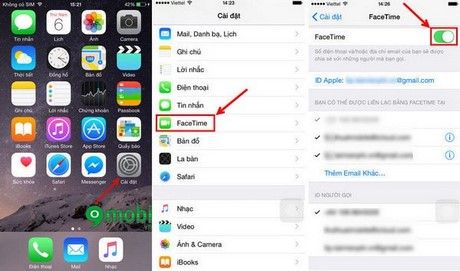
2. Kiểm tra và gỡ bỏ chặn FaceTime với người nhận
Bạn có thể vô tình chặn địa chỉ FaceTime của người liên hệ. Kiểm tra và điều chỉnh thiết lập này theo các bước đơn giản sau:
- Vào Cài đặt - Settings => FaceTime => Danh sách chặn để kiểm tra và điều chỉnh
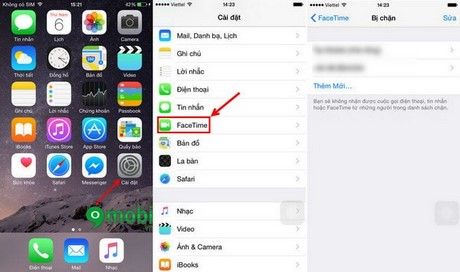
Danh sách chặn FaceTime hiển thị đầy đủ các số điện thoại và địa chỉ bị hạn chế. Hãy kiểm tra kỹ để đảm bảo số/địa chỉ bạn muốn gọi không nằm trong danh sách này.
3. Thiếu hoặc sai thông tin số điện thoại/Email FaceTime
Thông tin liên lạc không chính xác có thể là nguyên nhân khiến FaceTime không hoạt động. Chỉ cần điều chỉnh lại các thông tin này theo hướng dẫn sau:
- Vào Cài đặt - Settings => FaceTime
- Tại mục 'Bạn có thể được liên lạc bằng FaceTime tại', kiểm tra và cập nhật thông tin chính xác
- 'ID người gọi' chính là danh tính FaceTime của bạn, giúp người nhận nhận diện khi có cuộc gọi đến

4. Sự cố kết nối Internet
FaceTime phụ thuộc hoàn toàn vào kết nối mạng. Hãy đảm bảo thiết bị có kết nối Internet ổn định và FaceTime được cấp quyền sử dụng dữ liệu di động theo hướng dẫn sau:
- Truy cập Settings - Cài đặt từ màn hình chính iPhone
- Chọn mục Mobile - Di động
- Kích hoạt Mobile Data - Dữ liệu di động
- Gạt công tắc sang phải nếu FaceTime đang bị tắt quyền sử dụng dữ liệu

5. Thiết bị không hỗ trợ FaceTime
FaceTime yêu cầu thiết bị đạt chuẩn tối thiểu sau để hoạt động ổn định:
- iPhone: Từ iPhone 4 trở lên
- iPod Touch: Thế hệ thứ 4 hoặc mới hơn
- iPad: Từ iPad 2 trở lên
Nếu thiết bị hiện tại không đáp ứng yêu cầu, vui lòng chuyển sang sử dụng thiết bị tương thích theo thông số kỹ thuật trên.
6. Xác minh giới hạn quyền sử dụng
Tính năng FaceTime có thể bị hạn chế quyền truy cập hoặc Camera bị vô hiệu hóa - những yếu tố quan trọng để thực hiện cuộc gọi video. Kiểm tra ngay bằng cách sau:
- Mở Settings - Cài đặt từ màn hình chính
- Truy cập Cài đặt chung (General)
- Xác nhận biểu tượng Camera và FaceTime đang hiển thị màu xanh (trạng thái hoạt động)

Bài viết đã tổng hợp 6 nguyên nhân phổ biến khiến FaceTime không hoạt động trên iPhone. Để khắc phục hiệu quả, bạn nên kiểm tra lần lượt từng nguyên nhân, áp dụng biện pháp tương ứng, sau đó thử gọi FaceTime lại để xác nhận kết quả.
Có thể bạn quan tâm

Tuyển tập 8 đoạn văn ấn tượng nhất bày tỏ cảm nhận về phong cách tác giả trong tác phẩm "Chuyện cơm hến" (Ngữ văn 7 - SGK Kết nối tri thức)

Hướng dẫn chi tiết cách trồng chanh từ hạt

Khám phá những phương pháp kiếm tiền từ Game Online đang thịnh hành hiện nay

Khắc phục lỗi game Steam không hoạt động

Top 3 phần mềm gõ tiếng Việt ưu việt và được ưa chuộng nhất năm 2025


